CAD表格对某一个单元格小数精度进行修改的技巧
在日常使用CAD完成绘图工作的过程中,有时我们需要对表格中某个单元格数据精度进行修改,以此来更好地满足设计要求。那么大家知道具体应该怎么操作吗,下面就让小编带着大家一起来看看吧。
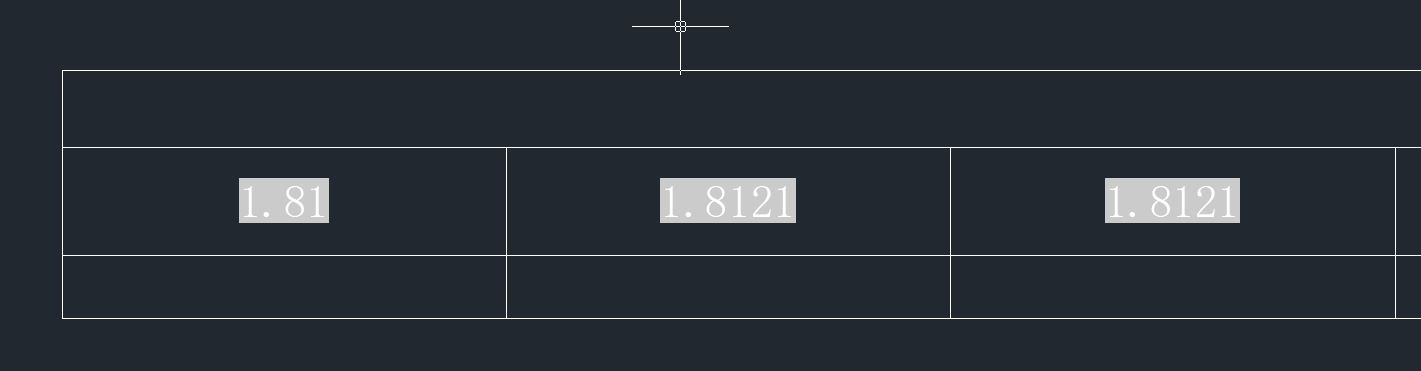
步骤如下:
1. 首先,选中需要修改的单元格,右键单击,选择“数据格式”选项。这将帮助我们打开一个名为“格式”的对话框。
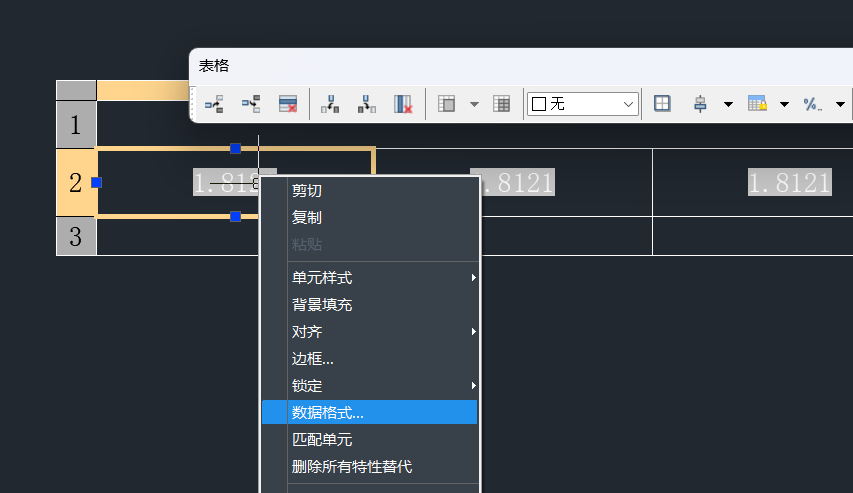
2. 在该对话框中,用户可以选择“小数”选项,并从精度下拉菜单中选择所需的精度。这些选项可让用户选择显示几位小数,并确定最后一位小数应四舍五入还是截断。精度设置完毕后,点击“确定”按钮即可完成修改操作。
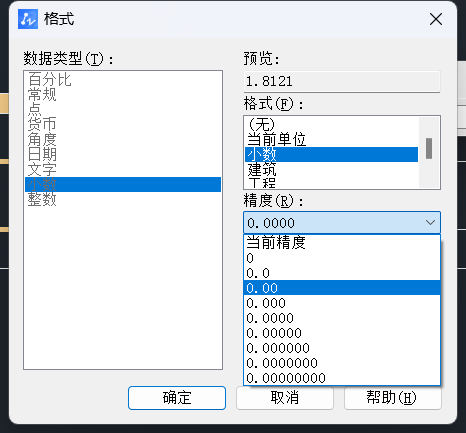
3. 完成这一设置后,即可成功修改该单元格的精度。
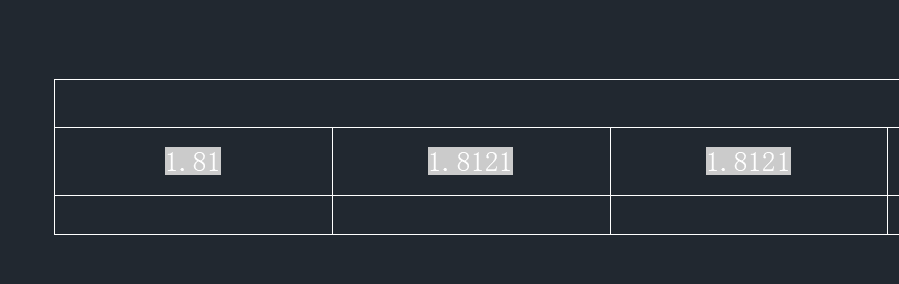
注意:当我们对一个单元格进行精度修改时,其他单元格仍会保持原有的格式和精度。因此,这种方法适用于只针对某个特定单元格的精度调整需求。如果需要更改整个表格或多个单元格的精度,则需要使用其他更适合的方法。
以上就是本篇文章的全部内容,希望对您有所帮助。
推荐阅读:CAD制图
推荐阅读:CAD软件
·定档6.27!中望2024年度产品发布会将在广州举行,诚邀预约观看直播2024-06-17
·中望软件“出海”20年:代表中国工软征战世界2024-04-30
·2024中望教育渠道合作伙伴大会成功举办,开启工软人才培养新征程2024-03-29
·中望将亮相2024汉诺威工业博览会,让世界看见中国工业2024-03-21
·中望携手鸿蒙生态,共创国产工业软件生态新格局2024-03-21
·中国厂商第一!IDC权威发布:中望软件领跑国产CAD软件市场2024-03-20
·荣耀封顶!中望软件总部大厦即将载梦启航2024-02-02
·加码安全:中望信创引领自然资源行业技术创新与方案升级2024-01-03
·玩趣3D:如何应用中望3D,快速设计基站天线传动螺杆?2022-02-10
·趣玩3D:使用中望3D设计车顶帐篷,为户外休闲增添新装备2021-11-25
·现代与历史的碰撞:阿根廷学生应用中望3D,技术重现达·芬奇“飞碟”坦克原型2021-09-26
·我的珠宝人生:西班牙设计师用中望3D设计华美珠宝2021-09-26
·9个小妙招,切换至中望CAD竟可以如此顺畅快速 2021-09-06
·原来插头是这样设计的,看完你学会了吗?2021-09-06
·玩趣3D:如何使用中望3D设计光学反光碗2021-09-01
·玩趣3D:如何巧用中望3D 2022新功能,设计专属相机?2021-08-10
·CAD如何重复执行已执行过的命令2021-03-26
·CAD选择对象的技巧汇总2021-05-31
·CAD如何画带圆弧的矩形?2022-08-02
·CAD如何使粗糙的边界变得平滑2017-09-19
·CAD创建表格样式的方法2021-03-05
· CAD临时追踪点的巧用2016-08-04
·CAD中如何进行局部选择和整个选取?2022-06-28
·CAD图纸中怎么绘制排水球阀2018-11-16














